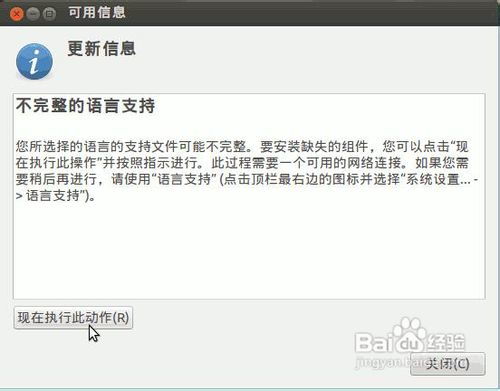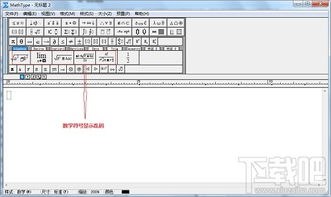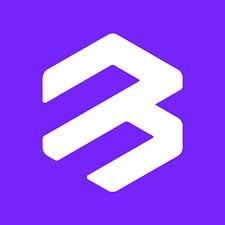tomcat注册为系统服务, Windows系统下注册Tomcat为系统服务
时间:2024-10-25 来源:网络 人气:
如何将Tomcat注册为系统服务
Tomcat作为Java Web应用的服务器,在开发和部署Java Web项目时扮演着重要角色。为了确保Tomcat在系统启动时自动运行,提高系统的稳定性和便捷性,我们可以将Tomcat注册为系统服务。本文将详细介绍如何在Windows和Linux系统中将Tomcat注册为系统服务。
Windows系统下注册Tomcat为系统服务
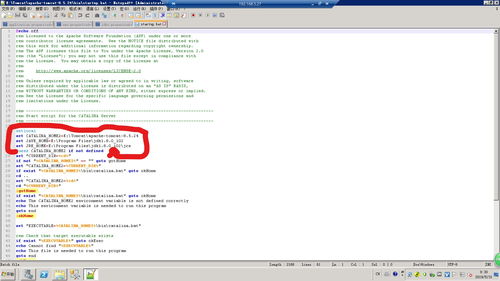
1. 准备工作
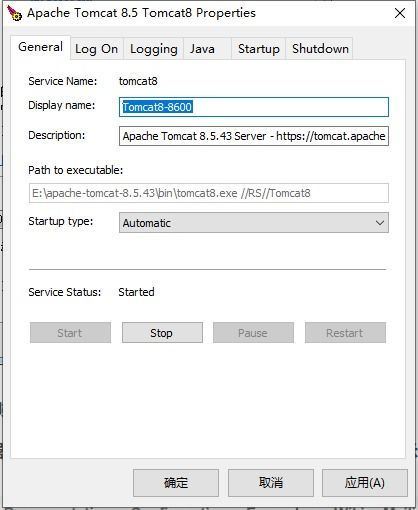
在开始注册之前,请确保已经安装了Tomcat,并且已经将Tomcat的bin目录添加到系统环境变量中。
2. 注册Tomcat为系统服务
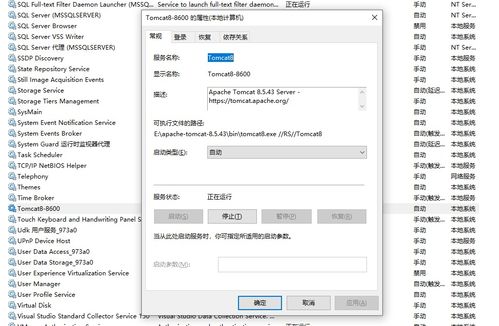
1. 打开命令提示符:以管理员身份运行命令提示符。
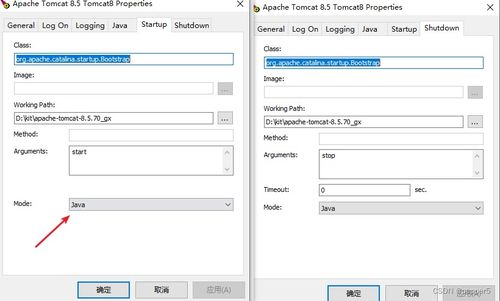
2. 进入Tomcat的bin目录:在命令提示符中输入`cd C:pathtotomcatbin`,将路径替换为Tomcat的bin目录。
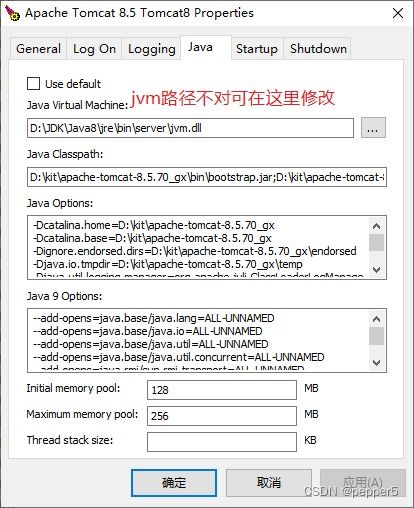
3. 执行注册命令:在命令提示符中输入`service.bat install TomcatService`,将`TomcatService`替换为你希望的服务名称。
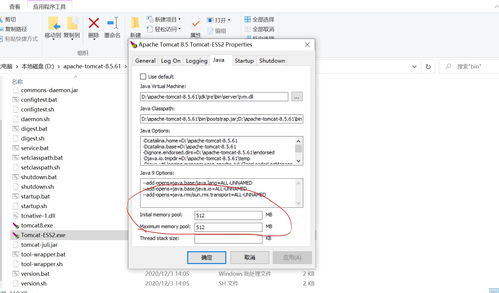
4. 查看服务状态:在命令提示符中输入`sc query TomcatService`,查看Tomcat服务是否已成功注册。
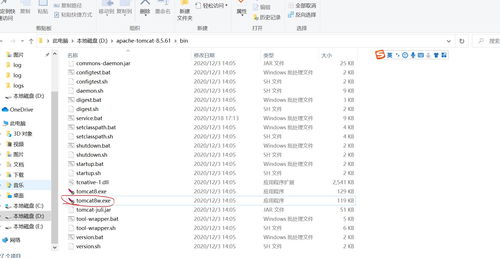
3. 设置服务启动类型
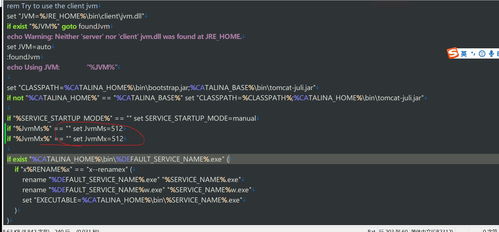
1. 打开服务管理器:在命令提示符中输入`services.msc`,打开服务管理器。
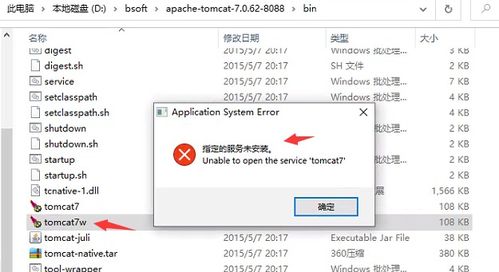
2. 找到Tomcat服务:在服务列表中找到名为`TomcatService`的服务。
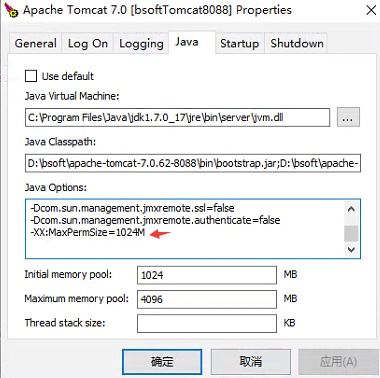
3. 设置启动类型:右键点击Tomcat服务,选择“属性”,在“常规”选项卡中,将“启动类型”设置为“自动”。
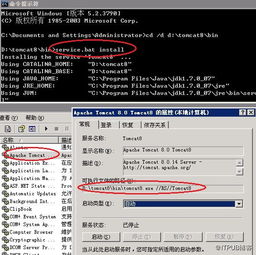
4. 测试服务
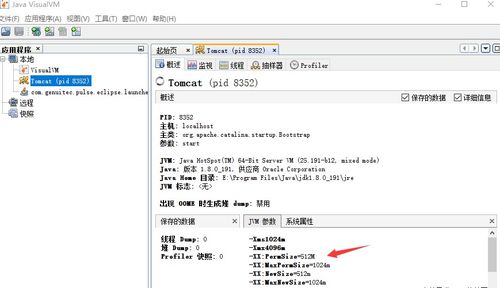
1. 重启计算机:重启计算机,确保Tomcat服务在启动时自动运行。
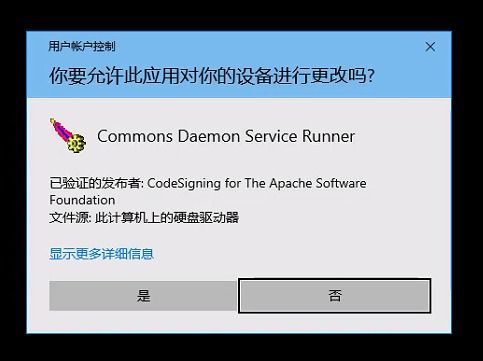
2. 访问Tomcat:在浏览器中输入`http://localhost:8080`,如果能够成功访问Tomcat的首页,说明Tomcat服务已成功注册并运行。
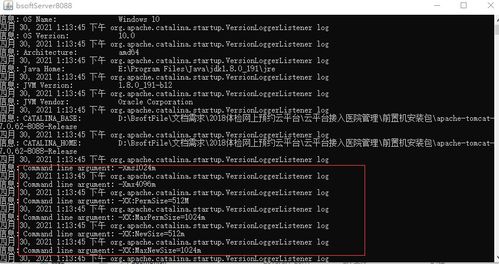
Linux系统下注册Tomcat为系统服务
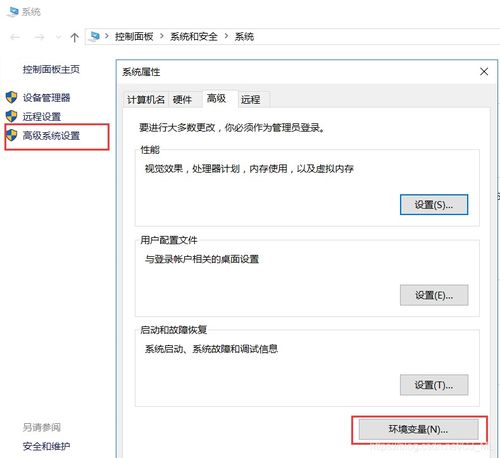
1. 准备工作
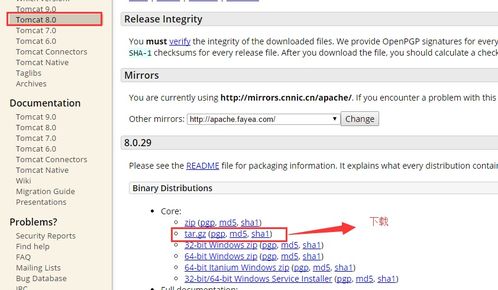
在开始注册之前,请确保已经安装了Tomcat,并且已经将Tomcat的bin目录添加到系统环境变量中。
2. 注册Tomcat为系统服务
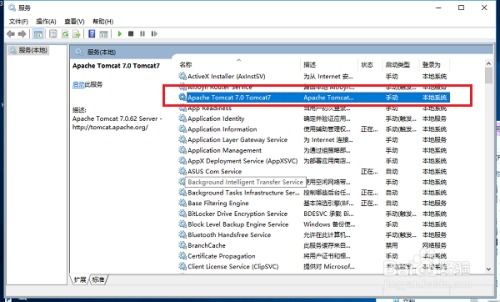
1. 打开终端:以root用户身份打开终端。
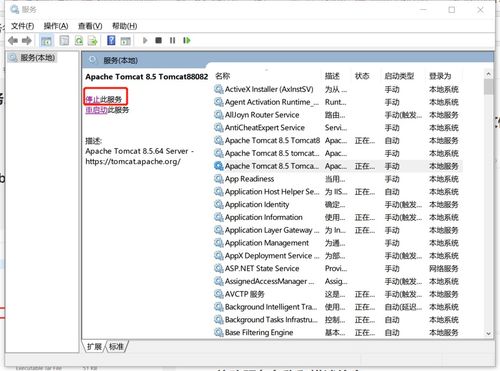
2. 进入Tomcat的bin目录:在终端中输入`cd /path/to/tomcat/bin`,将路径替换为Tomcat的bin目录。
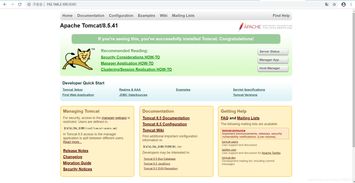
3. 创建服务文件:在终端中输入以下命令创建服务文件:

```bash
sudo nano /etc/systemd/system/tomcat.service
4. 编辑服务文件:在打开的服务文件中输入以下内容:
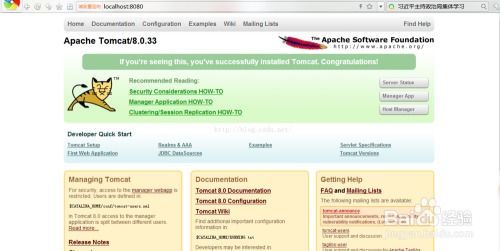
```ini
[Unit]
Description=Apache Tomcat Web Application Container
After=network.target
[Service]
Type=forking
Environment=CATALINA_HOME=/path/to/tomcat
Environment=CATALINA_BASE=/path/to/tomcat
Environment=JAVA_HOME=/path/to/java
Environment=CLASSPATH=.:$CATALINA_HOME/lib
ExecStart=/path/to/tomcat/bin/startup.sh
ExecStop=/path/to/tomcat/bin/shutdown.sh
[Install]
WantedBy=multi-user.target
将`/path/to/tomcat`和`/path/to/java`替换为Tomcat和Java的实际路径。
5. 保存并退出:按`Ctrl + X`,然后按`Y`,最后按`Enter`保存并退出编辑器。

6. 使服务生效:在终端中输入以下命令使服务生效:
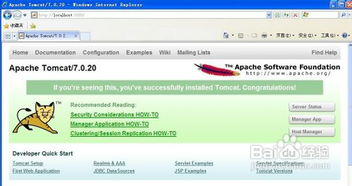
```bash
sudo systemctl daemon-reload
7. 启动服务:在终端中输入以下命令启动Tomcat服务:
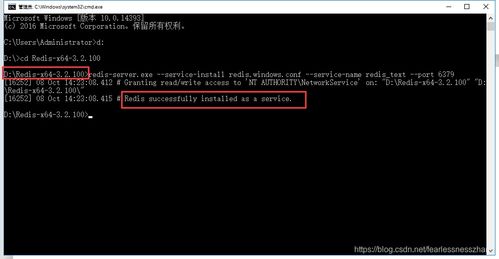
```bash
sudo systemctl start tomcat
8. 设置服务开机自启:在终端中输入以下命令设置Tomcat服务开机自启:
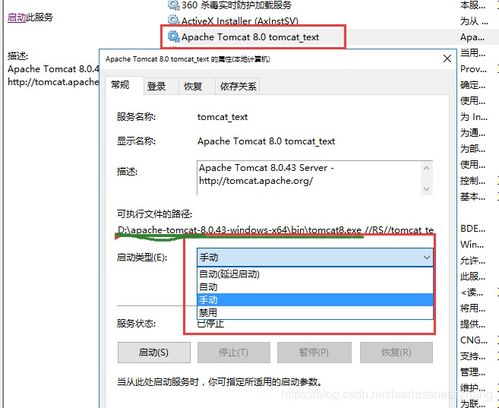
```bash
sudo systemctl enable tomcat
3. 测试服务
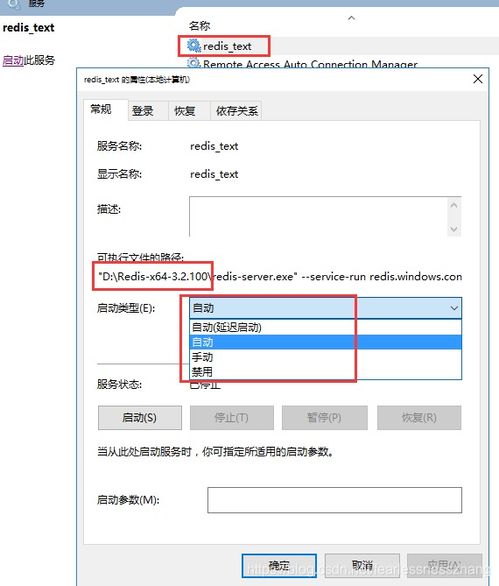
1. 重启计算机:重启计算机,确保Tomcat服务在启动时自动运行。
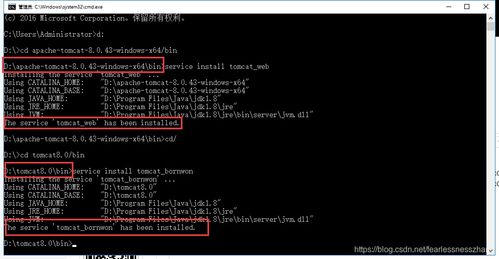
2. 访问Tomcat:在浏览器中输入`http://localhost:8080`,如果能够成功访问Tomcat的首页,说明Tomcat服务已成功注册并运行。
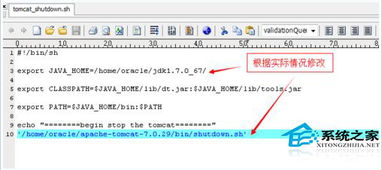
教程资讯
教程资讯排行